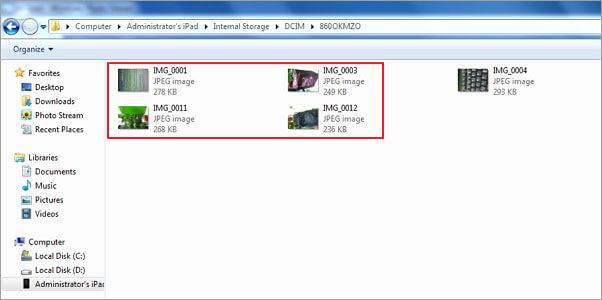Elimine Fotos/un Álbum del iPad/iPad mini
¿No sabe cómo eliminar fotos desde el iPad/iPad mini/iPhone? Eso es un problema que no sólo le molesta a usted sino también a mucha gente. He visto que hay muchas publicaciones en las discusiones de discussions.apple.com acerca de cómo eliminar fotos del iPad/iPad mini/iPhone. Algunas personas dicen que no hay papelera para eliminar una foto. Algunos dicen que el botón ELIMINAR es gris o rojo, no le permite a los usuarios eliminar fotos del iPad/iPad mini/iPhone. De hecho, existen varias formas de eliminar las fotos del iPad/iPad mini/iPhone. Usted puede probar las siguientes formas para lograr su objetivo.
- Solución 1: Todo-en-una solución para eliminar las fotos de todas partes del iPad/iPad mini/iPhone
- Solución 2: Remueva manualmente las fotos del iPad/iPad mini/iPhone
- Solución 3: Elimine todas las fotos importadas de iTunes del iPad/iPad mini/iPhone con iTunes
- Solución 4: Elimine las fotos con un cable USB
Primero nos fijaremos en la tabla de comparación de las 4 soluciones aquí, en el siguiente contenido, vamos a hablar de todas las soluciones en detalle.
|
Eliminar fotos con Wondershare TunesGo (software de escritorio) |
Elimine fotos manualmente | Elimine fotos con iTune | Elimine fotos con un cable USB | |
|---|---|---|---|---|
| Elimine fotos capturadas con iPad/iPad mini/iPhone |

|

|
|

|
| Elimine fotos importadas de iTunes del iPad/iPad mini/iPhone |

|
|

|
|
| Elimine fotos de Photo Stream en el iPad/iPad mini/iPhone |

|
|
|
|
| Elimine álbum de fotos del iPad/iPad mini/iPhone |

|
|
|
|
Solución 1: Todo-en-una solución para eliminar las fotos de todas partes del iPad/iPad mini/iPhone
Wondershare TunesGo es una solución todo-en-uno que le permite eliminar fotos no deseadas del iPad/iPad mini/iPhone Rollo de Cámara (fotos capturadas del iPad) y la Biblioteca de Fotos de iPad (importada de iTunes). Y también les permite a los usuarios eliminar un montón de fotos cada vez. De cualquier forma, para eliminar las fotos del iPad fácilmente y sin problemas, Wondershare TunesGo es su mejor opción. Además, cuenta con una gran cantidad de otras funciones de gran alcance.
Características principales:
• Elimina fotos del Rollo de Cámara y de la Biblioteca de Fotos del iPad;
• Remueve álbumes de fotos del iPad sin ningún problema;
• Respalda fotos del iPad en una ordenador o disco duro externo;
• Crea nuevos álbumes de fotos e importa fotos desde un ordenador al iPad;
• Transfiere música, vídeos, fotos, contactos, mensajes y más entre los dispositivos de Apple y PC/Mac sin iTunes
• Transfiere datos entre dispositivos iOS directamente
• Transfiere música (comprada/descargada), fotos, listas de reproducción, películas, programas de televisión, videos musicales, podcasts, iTunes U y audio libros entre dispositivos de Apple y iTunes.
• Arregla & optimiza la información incompleta ID3 de canciones, carátulas del álbumes para iPhone directamente.
• Convierte automáticamente formatos de música no compatibles de IOS en compatibles
• Inteligentemente exporta archivos exclusivos para iTunes y filtra automáticamente los archivos duplicados.
• Ágilmente une todos los contactos duplicados.
• Perfectamente reconstruye la biblioteca de iTunes.
• Convierte fotos en vivo a GIF
• Crea GIF a partir de imágenes o vídeos
Paso 1. Descargue e instale Wondershare TunesGo
Descargue Wondershare TunesGo o Wondershare TunesGo (Mac) e instálelo en su ordenador. Utilice el cable USB para conectar su iPad con el ordenador y ejecute Wondershare TunesGo. El mismo detectará su iPad y le mostrará el iPad en su ventana principal.
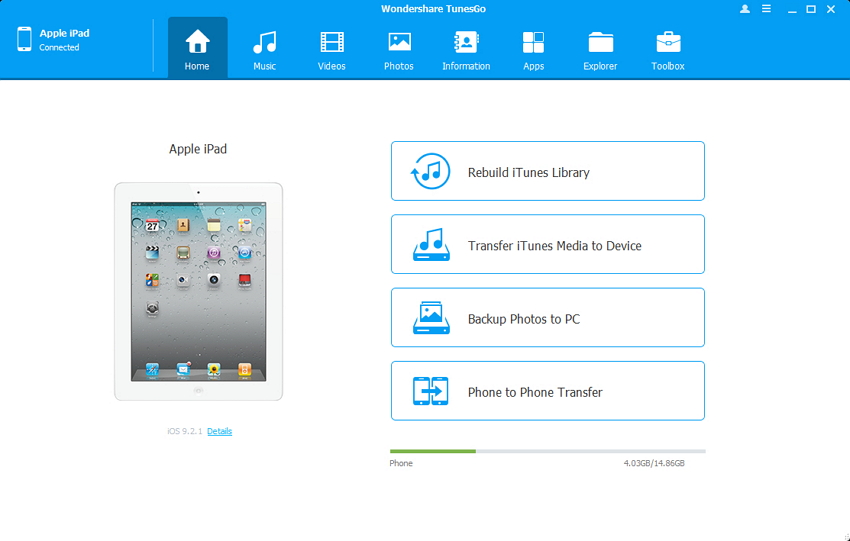
Paso 2. Elimine fotos del iPad/iPad mini/iPhone
Haga clic en la pestaña "Fotos" en la parte superior de la interfaz principal. Esto nos lleva a la ventana de gestión de fotos. A continuación, debe hacer clic en "Rollo de Cámara" o "Biblioteca de Fotos" para abrir la galería de fotos correspondiente. Seleccione las fotos deseadas y haga clic en "Eliminar". Sólo le toma unos pocos segundos eliminar imágenes desde su iPad. Para eliminar un álbum de fotos de su iPad, haga clic derecho en el álbum de fotos y haga clic en "Eliminar".
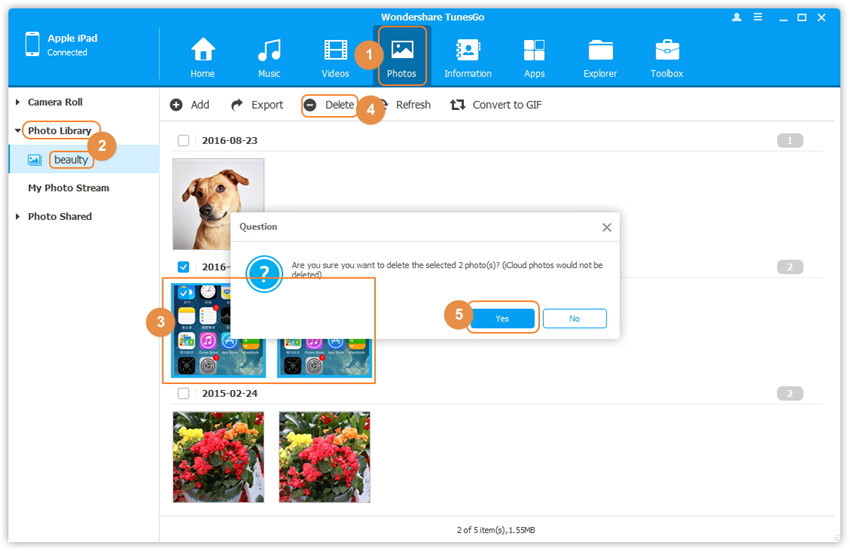
Solución 2: Remueve manualmente las fotos del iPad/iPad mini/iPhone
1) Remueva manualmente fotos capturadas y fotos en Foto Stream del iPad/iPad mini/iPhone
Los usuarios pueden borrar directamente fotos en el iPad/iPad mini/iPhone de forma manual. Sin embargo, las fotos que pueden ser eliminadas manualmente son sólo aquellas que se hayan sido tomadas con su iPad y estén en su Photo Stream. Aquí están los pasos para eliminar las fotos capturadas con el iPad y las fotos en Photo Stream.
Paso 1. Pulse la aplicación Fotos en su iPad.
Paso 2. Pulse la ventana Fotos o Photo Stream en la parte superior de la ventana.
Paso 3. Pulse la imagen que desea borrar y pulse el icono "Borrar" o "Bote de basura".
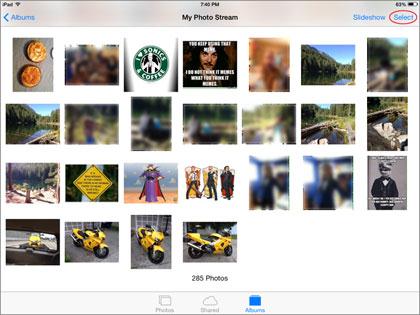
2) Elimine fotos de iPad/iPad mini/iPhone manualmente
Los propietarios de iPad pueden borrar fotos directamente desde el dispositivo. Esta solución sólo borrará las fotos que han sido capturadas usando su aparato, por lo que estarán ya sea en su carpeta ‘Rollo de la Cámara’ o en ‘Photo Stream’. A continuación se muestra la solución paso a paso para borrar las fotos del ‘Rollo de la Cámara’ y ‘Photo Stream’
Paso 1. Ejecute la aplicación Fotos en su iPad, seleccione la carpeta de fotos donde las fotos que desea eliminar se encuentran, ya sea en‘Rollo de la Cámara’ o en ‘Photo Stream’
Paso 2. Seleccione la fotografía que desea borrar, pulse el botón de selección de modo que le permita seleccionar más de una foto, busque las fotos que desea eliminar.
Paso 3. Pulse ‘Eliminar’
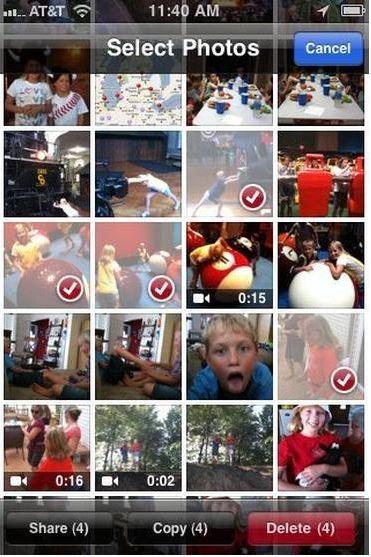
Solución 3: Elimine todas las fotos importadas de iTunes del iPad/iPad mini/iPhone con iTunes
Algunas personas han mencionado que las fotos sincronizadas con iTunes (o importadas con iTunes) no se pueden borrar en el iPad. Esa es la verdad. No hay ninguna opción en el iPad que le permita eliminar este tipo de fotos. Para eliminar estas fotos, usted debe tratar ya sea la solución 1 o través de iTunes en su ordenador. A continuación se presentan los pasos para eliminar todas las fotos importadas de iTunes del iPad con iTunes.
Paso 1. Conecte el iPad con el ordenador mediante un cable USB e inicie iTunes.
Paso 2. Haga clic en su iPad y podrá ver el panel de control para el iPad. Hay una pestaña llamada "Fotos". Cliquéela.
Paso 3. Marque "Sincronizar fotos de" y seleccione una carpeta vacía en el equipo. Haga clic en "Aplicar" para comenzar la sincronización.
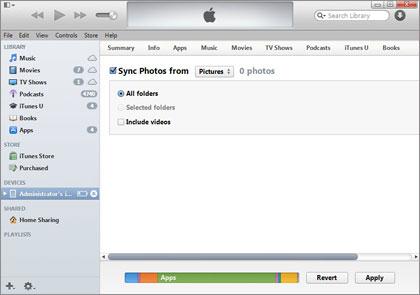
Solución 4: Elimine las fotos con un cable USB
En realidad, Apple le permite borrar fácilmente las fotos que haya tomado con el iPad desde el ordenador. Todo lo que necesita hacer es conectarlo al ordenador con un cable USB. Siga estos sencillos pasos.
Paso 1. Utilice un cable USB para conectar el iPad al ordenador.
Paso 2. El ordenador detectará su iPad y luego marque su iPad como una unidad de disco extraíble.
Paso 3. Encuentre su iPad en su ordenador. Ábralo y haga clic en Almacenamiento Interno > DCIM. Todas las fotos que toma se guardan allí. Elija sus fotos no deseadas y elimínelas.